カスタム印設定
更新日 / 2025.08.21

有料オプション
更新日 / 2025.08.21

目次
カスタム印(旧:共通印)の検索、名称登録、削除、割当削除の方法を説明します。
操作方法
管理者画面
1カスタム印の検索
1.左側のメニューの[全体設定]>[印鑑設定]をクリックします。
2.カスタム印欄の[検索]をクリックします。
名称を入力すると、絞り込み検索が可能です。
名称未設定のカスタム印のみ検索する場合は、「名称未設定のカスタム印のみを抽出」 にチェックを入れて[検索]をクリックしてください。
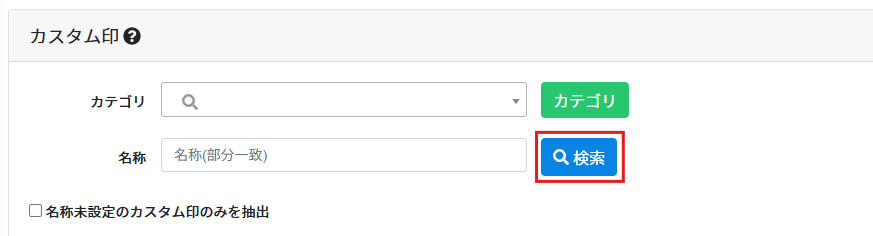
■カテゴリでの検索
カスタム印カテゴリを設定している場合は、カテゴリごとに検索できます。
カスタム印カテゴリの設定方法
※「カテゴリでの検索」はプラン専用機能のため、契約プランによってはご利用ができません。
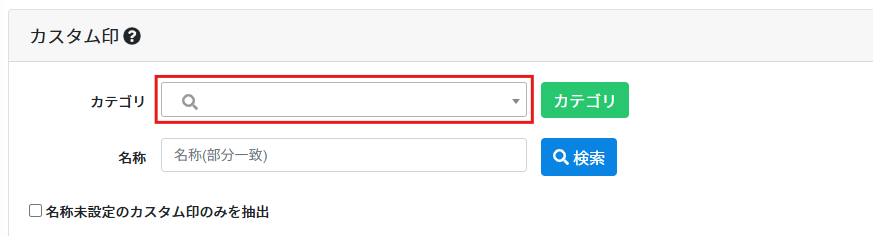
2カスタム印の名称登録
1.対象のカスタム印の右下にある編集アイコン(鉛筆マーク)をクリックします。
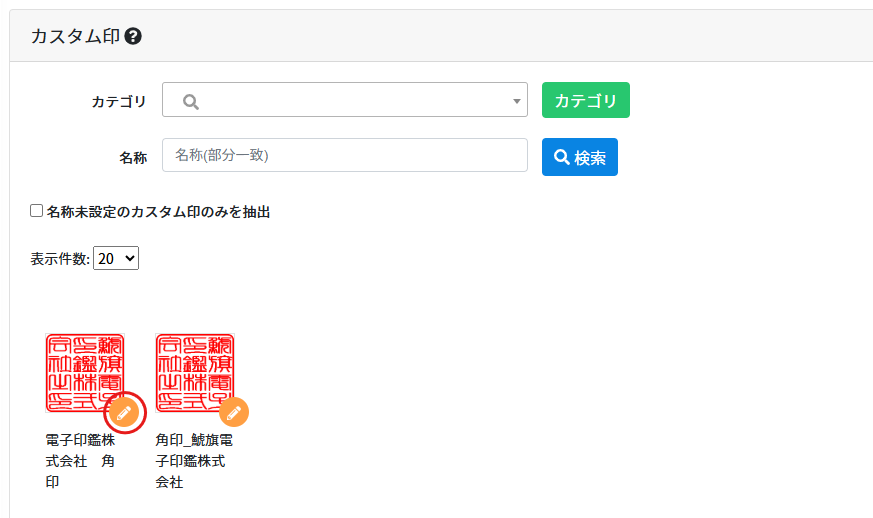
2.名称欄に名称を入力し、[更新]をクリックします。
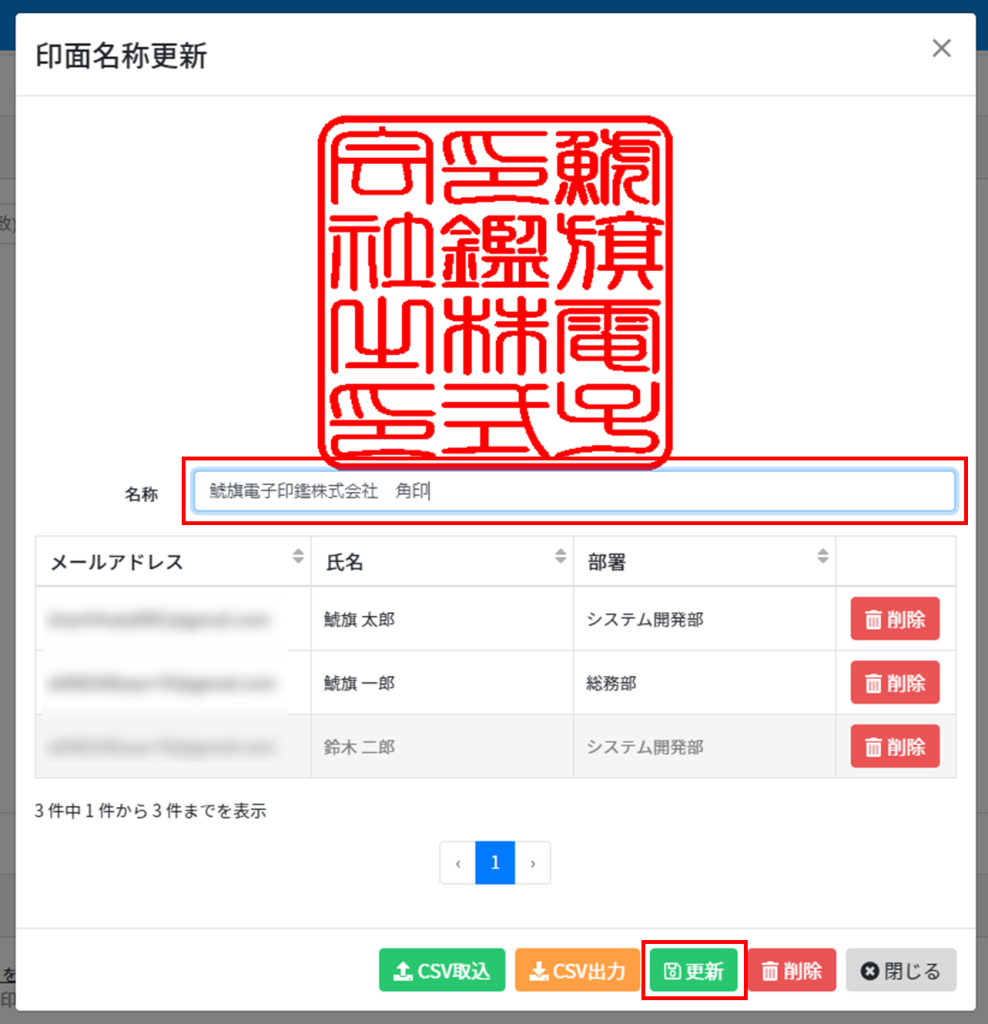
3カスタム印の削除
注意:削除した印鑑は元に戻せません。利用者に割り当てられている場合も、削除と同時に解除されます。
1.対象のカスタム印の右下にある 編集アイコン(鉛筆マーク) をクリックします。
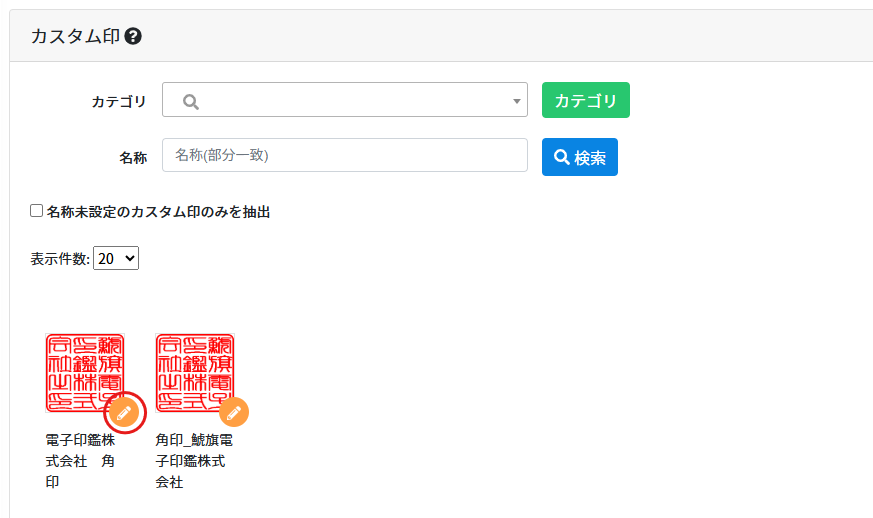
2.[削除]をクリックします。
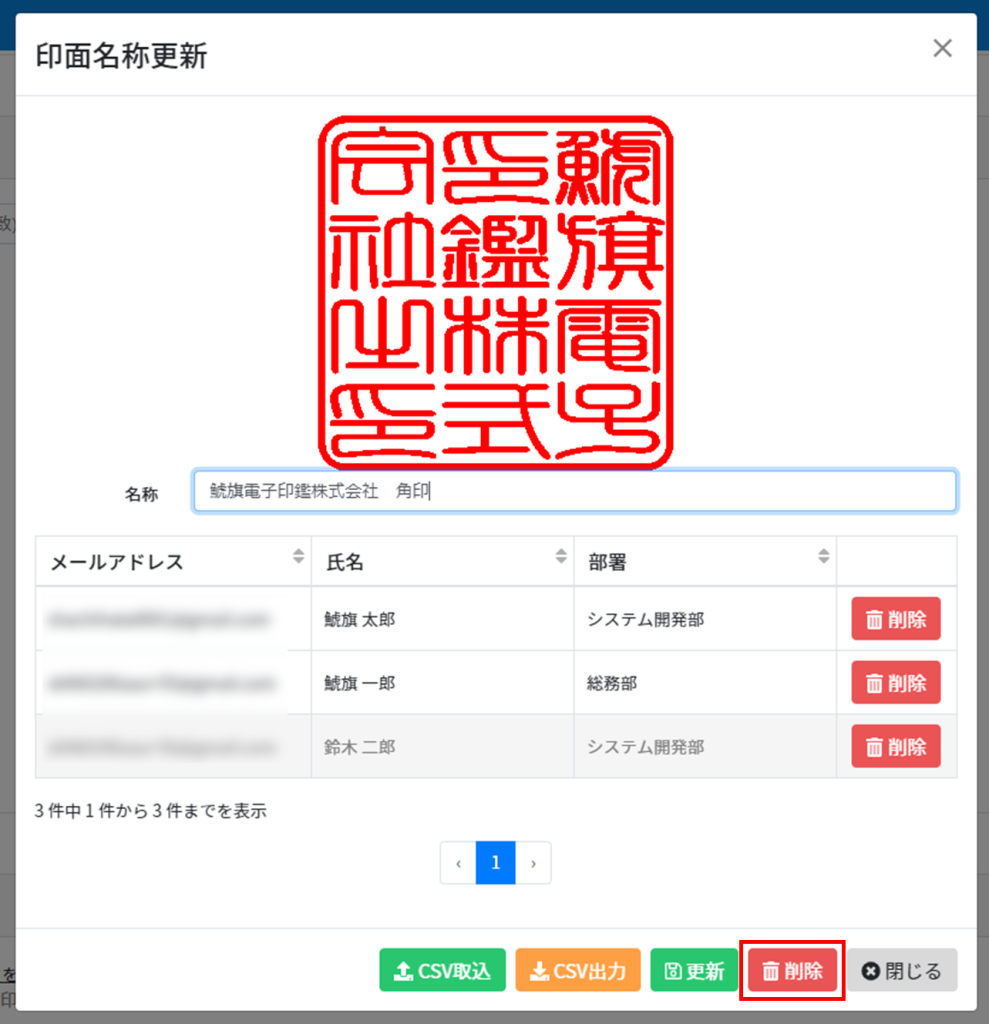
3.確認メッセージが表示されるので、[削除] をクリックします。
割り当ての有無にかかわらず、確認ダイアログは必ず表示されます。
4カスタム印の割当削除
カスタム印ごとに、利用者への割当を削除できます。
1.対象のカスタム印の右下にある 編集アイコン(鉛筆マーク) をクリックします。
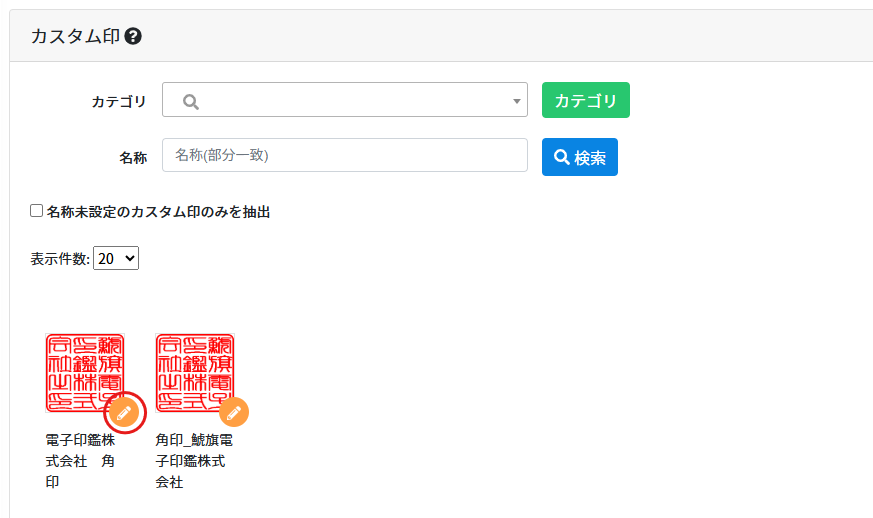
2.割当を削除したい利用者の[削除]をクリックします。
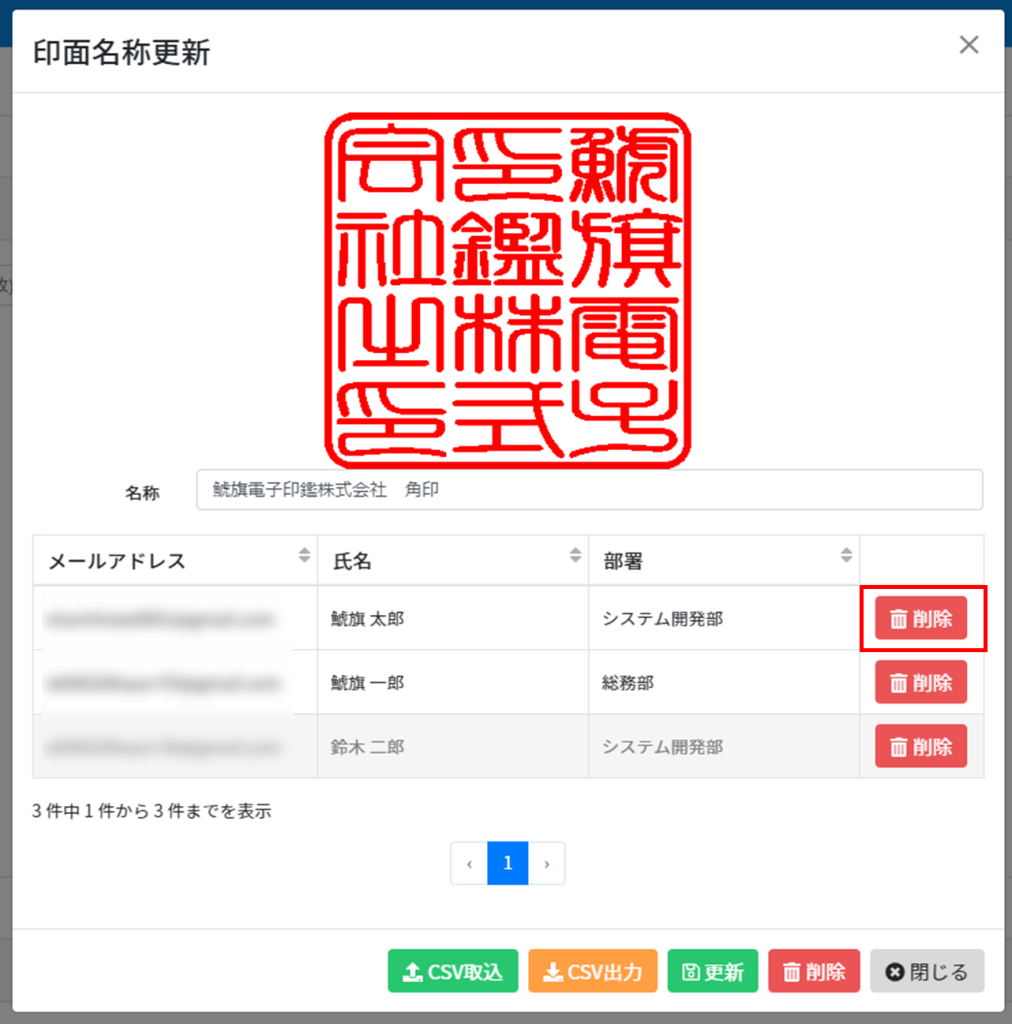
【関連リンク】
▼管理者向け
・カスタム印の割当
・カスタム印の作成のお申込み
